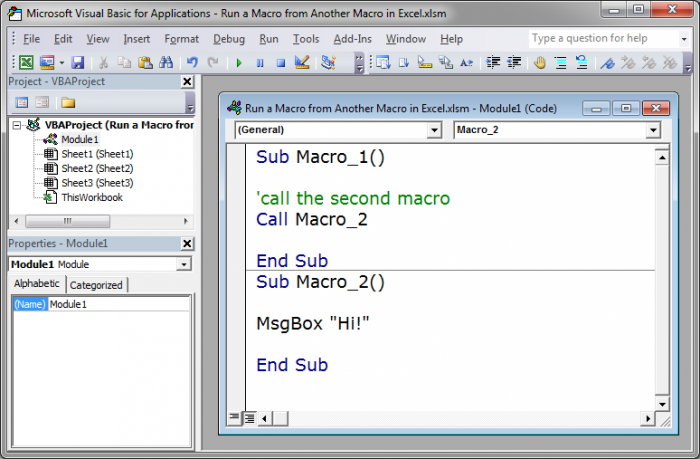I will show you how to run a macro from another macro in Excel. This means that you can run any macro when you need to from a completely separate macro.
This is actually very simple!
Use Call in VBA.
Here is the macro we want to call or run using another macro:
Sub Macro_2()
MsgBox "Hi!"
End Sub
And here is the macro that will call or run this macro:
Sub Macro_1()
'call the second macro
Call Macro_2
End Sub
It is as simple as that. Put Call in front of the name of the macro that you want to run.
Here is a screenshot of these two macros in Excel:
Download the spreadsheet for this tutorial, from below or the side-bar of this page, and you can test out these macros.

Excel VBA Course — From Beginner to Expert
200+ Video Lessons
50+ Hours of Instruction
200+ Excel Guides
Become a master of VBA and Macros in Excel and learn how to automate all of your tasks in Excel with this online course. (No VBA experience required.)
View Course
Similar Content on TeachExcel
Use Macros with UserForms
Tutorial: This tutorial explains how macros interact with UserForms.
This includes an explanation of…
Run a Macro when a User Does Something in the Worksheet in Excel
Tutorial: How to run a macro when a user does something in the worksheet, everything from selecting …
Stop a Macro from Running in Excel
Tutorial:
How to stop a macro from running after it has started.
This method uses the keyboard an…
Run a Macro When a Specific Cell Changes in Excel
Tutorial:
Run a macro in Excel when a specific cell is changed; this also covers when a cell within…
Login to a Website using a Macro
: Connect and login to a website using a macro in Excel.
This allows you to open a website a…
Subscribe for Weekly Tutorials
BONUS: subscribe now to download our Top Tutorials Ebook!

Excel VBA Course — From Beginner to Expert
200+ Video Lessons
50+ Hours of Video
200+ Excel Guides
Become a master of VBA and Macros in Excel and learn how to automate all of your tasks in Excel with this online course. (No VBA experience required.)
View Course
Return to VBA Code Examples
This tutorial will demonstrate how to call a macro from another macro in VBA.
Call a Macro From a Macro
So you just recorded two macros, and you would like to run them as one macro, it’s pretty simple.
Assuming you have Macro1 and Macro2, put this code at the end of Macro1
Sub Macro1 ()
Call Macro2
End SubNow every time you run Macro1, Macro2 runs automatically. Macro1 will wait until Macro2 is finished before continuing to run.
To run the macros simultaneously use Application.Run method:
Application.Run
You can also use Application.Run to call a macro.
Sub Macro1 ()
Application.Run Macro2
End SubVBA Coding Made Easy
Stop searching for VBA code online. Learn more about AutoMacro – A VBA Code Builder that allows beginners to code procedures from scratch with minimal coding knowledge and with many time-saving features for all users!
Learn More!
<<Return to VBA Examples
ТРЕНИНГИ
Быстрый старт
Расширенный Excel
Мастер Формул
Прогнозирование
Визуализация
Макросы на VBA
КНИГИ
Готовые решения
Мастер Формул
Скульптор данных
ВИДЕОУРОКИ
Бизнес-анализ
Выпадающие списки
Даты и время
Диаграммы
Диапазоны
Дубликаты
Защита данных
Интернет, email
Книги, листы
Макросы
Сводные таблицы
Текст
Форматирование
Функции
Всякое
Коротко
Подробно
Версии
Вопрос-Ответ
Скачать
Купить
ПРОЕКТЫ
ОНЛАЙН-КУРСЫ
ФОРУМ
Excel
Работа
PLEX
© Николай Павлов, Planetaexcel, 2006-2022
info@planetaexcel.ru
Использование любых материалов сайта допускается строго с указанием прямой ссылки на источник, упоминанием названия сайта, имени автора и неизменности исходного текста и иллюстраций.
Техническая поддержка сайта
|
ООО «Планета Эксел» ИНН 7735603520 ОГРН 1147746834949 |
ИП Павлов Николай Владимирович ИНН 633015842586 ОГРНИП 310633031600071 |
Вызов процедур Sub (подпрограмм) из кода других процедур, расположенных в одном или разных модулях, в одной или разных книгах Excel (проектах VBA), с аргументами или без. Примеры.
Вызов подпрограммы из кода другой процедуры Sub, расположенной в том же модуле или другом модуле одной рабочей книги (проекта VBA) осуществляется с помощью ключевого слова Call или без него по имени подпрограммы. Вызывающая процедура Sub может быть любой видимости, как Public, так и Private, а вызываемая, если расположена в том же модуле, может быть любой видимости, но если расположена в другом модуле, должна быть объявлена как Public.
Синтаксис вызова подпрограмм в пределах одной книги
[ Call ] ИмяПроцедуры [ (Аргументы) ]
- Call — необязательное ключевое слово;
- ИмяПроцедуры — обязательный компонент, имя вызываемой подпрограммы;
- Аргументы — необязательный компонент, список аргументов вызываемой процедуры Sub, разделенных запятой.
Вызов подпрограмм без аргументов в пределах одного модуля
Скобки рядом с именами вызываемых подпрограмм без аргументов не ставятся:
|
Private Sub test1() Call test2 test3 End Sub Private Sub test2() MsgBox «Процедура test2 (Private) вызвана с ключевым словом Call!» End Sub Public Sub test3() MsgBox «Процедура test3 (Public) вызвана без ключевого слова Call!» End Sub |
Вы можете скопировать приведенный код в свой модуль и посмотреть, запустив процедуру test1, как она последовательно запускает процедуры test2 и test3.
Вызов подпрограмм с аргументами в пределах одного модуля
При вызове процедур Sub с аргументами и ключевым словом Call, аргументы заключаются в скобки, без ключевого слова Call — аргументы не заключаются в скобки:
|
Private Sub test4() Call test5(15, 25) test6 256, 312, 4.52 End Sub Sub test5(a As Single, b As Single) MsgBox a + b End Sub Sub test6(c As Single, d As Single, e As Single) MsgBox c + d + e End Sub |
Вы можете разместить этот код в своем модуле и протестировать его.
Вызов подпрограмм из разных модулей одной книги
Правила, касающиеся использования оператора Call и заключения аргументов в скобки, верны и для вызова процедур Sub, находящихся в разных модулях. Единственным отличием является необходимость вместе с именем вызываемой подпрограммы указывать место ее расположения. Место расположения и имя подпрограммы разделяются точкой.
Вызываемая подпрограмма расположена в Стандартном модуле
|
‘Процедура Sub с уникальным именем — ‘возможны два варианта: УникальноеИмяПроцедуры ИмяМодуля.УникальноеИмяПроцедуры ‘Процедура Sub с неуникальным именем — ‘возможен только один вариант: ИмяМодуля.НеуникальноеИмяПроцедуры |
- ИмяМодуля — уникальное имя стандартного модуля, отображаемое в проводнике проекта VBA.
Неуникальное имя процедуры возникает, когда создаются процедуры с одним именем в разных модулях. Если есть вероятность дублирования в дальнейшем имени подпрограммы и лишения ее уникальности, то лучше сразу вызывать ее с указанием имени стандартного модуля.
Вызываемая подпрограмма расположена в модуле книги, модуле листа, модуле формы
|
‘В модуле книги: ЭтаКнига.ИмяПроцедуры ‘В модуле листа: ИмяЛиста.ИмяПроцедуры Worksheets(«Имя ярлычка листа»).ИмяПроцедуры ‘В модуле формы: ИмяФормы.ИмяПроцедуры |
- ЭтаКнига — так и пишется, указывает на текущую книгу в которой расположены вызывающая и вызываемая подпрограммы.
- ИмяЛиста — уникальное имя листа, которое в проводнике проекта VBA указано без скобок (по умолчанию: Лист1, Лист2, Лист3 и т.д.).
- Имя ярлычка листа — дублирующее имя листа, которое в проводнике проекта VBA указано в скобках.
- ИмяФормы — уникальное имя пользовательской формы, отображаемое в проводнике проекта VBA.
Вызов процедур Sub из модулей разных книг
Если вызываемая подпрограмма расположена в другой книге, она должна быть объявлена как Public, а книга открыта. Запустить такую процедуру Sub можно с помощью метода Application.Run (протестировано в Excel 2016).
Синтаксис метода Application.Run
Application.Run «ИмяКниги!ИмяМодуля.ИмяПроцедуры», Арг1, Арг2, …, Арг30
- ИмяКниги!ИмяМодуля.ИмяПроцедуры — обязательный компонент, полный адрес подпрограммы, заключен в двойные кавычки.
- ИмяКниги — имя рабочей книги Excel с расширением, в которой находится вызываемая подпрограмма, если имя содержит пробелы, оно заключается в одинарные кавычки — апострофы (‘Имя Книги’).
- ИмяМодуля — имя модуля для стандартного модуля (для уникальных имен вызываемых подпрограмм может не указываться), имя листа для модуля листа, словосочетание «ЭтаКнига» (без кавычек) для модуля книги.
- ИмяПроцедуры — имя вызываемой процедуры Sub.
- Арг1, Арг2, …, Арг30 — необязательные компоненты, аргументы вызываемой подпрограммы, максимальное количество которых ограничено 30 элементами.
Полный адрес вызываемой процедуры заключен в двойные кавычки, отделен от аргументов и аргументы друг от друга запятыми.
Полный адрес вызываемой процедуры
Может показаться сложным составить полный адрес вызываемой подпрограммы, но на самом деле все очень просто — Excel уже сделал это за нас.
1. Откройте окно со списком макросов.
Список макросов во всех открытых книгах
2. Найдите в списке вызываемую подпрограмму и кликните по ней. Ее полный адрес отобразится в поле «Имя макроса».
3. Скопируйте полное имя вызываемой процедуры Sub и вставьте ее в метод Application.Run, заключив в двойные кавычки.
Один нюанс: в окне «Макрос» не отображаются процедуры с аргументами. Чтобы отобразить такую процедуру, закомментируйте аргументы, а после копирования и вставки раскомментируйте их.
Стоит не забывать о том, что если книга с вызываемой подпрограммой будет переименована, то полное имя вызываемой процедуры Sub изменится и везде, где оно присутствует в коде, его необходимо будет отредактировать.
Пример вызова подпрограмм из другой книги
Допустим, у нас есть рабочая книга Excel под именем «Книга1.xlsm» (или «Книга1.xls» в ранних версиях программы). В ней находятся вызываемые из другой книги процедуры Sub, перечисленные ниже.
В стандартном модуле «Module1»:
|
Sub Vyzov1() MsgBox «Запущена процедура в стандартном модуле!» End Sub |
В модуле листа «Лист1»:
|
Sub Vyzov2() MsgBox «Запущена процедура в модуле листа!» End Sub |
В модуле книги «ЭтаКнига»:
|
Sub Vyzov3(a As Variant, b As Variant) MsgBox «Запущена процедура в модуле книги!» _ & vbNewLine & «Сумма равна: « & a + b End Sub |
Для последовательного запуска этих подпрограмм можно вставить в любой модуль другой книги Excel следующую процедуру:
|
Sub ProverkaVyzova() Application.Run «Книга1.xlsm!Vyzov1» Application.Run «Книга1.xlsm!Module1.Vyzov1» Application.Run «Книга1.xlsm!Лист1.Vyzov2» Application.Run «Книга1.xlsm!ЭтаКнига.Vyzov3», 555, 445 End Sub |
Во второй строке кода пропущено имя стандартного модуля, так как имя подпрограммы оказалось уникальным, а в следующей строке этот же код продублирован, для примера, с именем модуля. В пятой строке — пример запуска процедуры Sub с двумя аргументами.
И еще раз напомню, что имя книги с пробелами заключается в одинарные кавычки (апострофы):
|
Application.Run «‘Новая Книга 1.xlsm’!Процедура1» |
Если у вас есть процедуры, которые часто вызываются из других книг, поместите их в Личную книгу макросов, и они всегда будут доступны.
Заключение
В этой статье не рассмотрено добавление ссылок из одного проекта VBA на другой, которые позволяют работать с модулями и процедурами, находящимися в другом проекте так, как с находящимися в текущем. Причем книга, с которой установлена связь, может быть закрыта. Я предпочитаю работать с Личной книгой макросов, а при попытке, из любопытства, установить связь между двумя книгами, программа Excel, почему-то, отказала мне в этом и эксперименты закончились.
Если хотите поэкспериментировать со связанными книгами, откройте проект VBA, из которого надо установить связь с другой книгой, и выберите в главном меню «Tools» — «References…». В открывшемся окне «References — VBAProject» все открытые книги будут отображены одним словом — «VBAProject». Выделяйте по очереди строки с этим словом и внизу, в информационной рамке, смотрите, какой книге этот проект принадлежит. Поставьте галочку рядом с выбранным проектом и нажмите кнопку «OK». Если книга, с проектом которой устанавливается связь, закрыта, ее не будет в списке. В этом случае, нажмите на кнопку «Browse…», найдите, выбрав расширение, нужную книгу и откройте ее в проводнике. Связь будет установлена, и процедуры из связанных книг будут вызываться по имени с ключевым словом Call или без него, как будто они расположены в одной книге.
|
Заблокирован |
|
|
1 |
|
Запуск макроса из другого макроса23.08.2009, 19:44. Показов 63641. Ответов 2
Как в Word запустить из одного макроса другой?
0 |
|
БурундукЪ 10027 / 2616 / 84 Регистрация: 17.02.2009 Сообщений: 10,364 |
||||||||
|
25.08.2009, 09:42 |
2 |
|||||||
|
Как в Word запустить из одного макроса другой? там не нужно RunMacro
причем засовывается эта команда в любое место откуда нужно вызвать (в ВБ-коде)
0 |
|
Заблокирован |
||||
|
25.08.2009, 19:59 [ТС] |
3 |
|||
|
Ты намудрил, мой милый друг. Вот как запускается один макрос из другого:
3 |
В приложениях Microsoft Word и Microsoft Excel макросы запускаются одинаково. Существует несколько способов, которыми можно запустить макрос в этих приложениях, но для того чтобы этими способами воспользоваться необходимо знать имя макроса и место, в котором он сохранен. Большая часть рассмотренных ниже способов запуска макросов может быть использована и в других приложениях, таких как Outlook, PowerPoint и др.
Как запустить макрос из редактора Visual Basic?
Для того чтобы запустить макрос, необходимо открыть приложение, для которого он написан. Из открытого приложения перейти в редактор VisualBasic сочетанием клавиш Alt+F11 (Alt с левой стороны клавиатуры). В обозревателе проектов (окно ProjectExplorer по умолчанию находится в левом верхнем углу редактора) найти проект, а в проекте модуль, в котором записан макрос. Двойной клик левой кнопкой мыши по выбранному модулю отображает все макросы (процедуры, функции), которые в нем хранятся. Остается отыскать макрос с нужным именем, установить курсор в любое место между ключевыми словами Sub и End Sub, после чего нажать кнопку Run Sub в меню редактора либо кнопку F5 на клавиатуре.
Как запустить макрос из приложения?
Чтобы запустить макрос из приложения, для которого он написан, прежде всего, необходимо открыть приложение, затем нажать сочетание клавиш Alt+F8 на клавиатуре, в диалоговом окне «Макрос» отыскать нужный макрос по имени, навести на него курсор и нажать кнопку «Выполнить», либо дважды кликнуть по имени левой кнопкой мыши.
Как запустить макрос горячими клавишами?
Можно назначить макросу горячие клавиши, в этом случае запускаться макрос будет сразу после нажатия заданной комбинации клавиш на клавиатуре. В разных приложениях, а также в разных версиях этих приложений сочетание клавиш может присваиваться по-разному, но принцип одинаков для всех.
Microsoft Excel
Вызывается диалоговое окно «Макрос» сочетанием клавиш Alt+F8, выделяется имя макроса, нажимается кнопка «Параметры» и задается сочетание клавиш.
Microsoft Word
На ленте выбирается меню «Файл»/«Параметры»/«Настройка ленты», в поле «Сочетание клавиш» нажимается кнопка «Настройки», после чего любому макросу можно изменить текущее сочетание либо присвоить новое.
Как запустить макрос из панели быстрого доступа?
В версиях Microsoft Office 2007 и выше есть так называемая панель быстрого доступа, которая может располагаться как над, так и под лентой. В настройках панели быстрого доступа есть пункт меню «Другие команды». Если в поле «Выбрать команды из:» из выпадающего списка выбрать пункт «Макросы», навести курсор на имя какого-либо макроса и нажать кнопку «Добавить», в панели быстрого доступа появится иконка, нажатие на которую будет запускать макрос. В окне настроек панели быстрого доступа можно изменить отображаемое имя макроса, которое всплывает при наведении курсора мыши на иконку, а также можно изменить изображение на кнопке, выбрав одну из предложенных картинок. И в Word и в Excel эта возможность реализована одинаково.
Как запустить макрос из другого макроса?
Предположим, что существует макрос (процедура) с именем Name1, который необходимо запустить из другого макроса (процедуры) с именем Test.
Макросы находятся в одном модуле
В программном коде макроса Test необходимо вписать имя макроса (процедуры) который должен быть запущен, то есть Name1
Макросы находятся в одном проекте, но в разных модулях
Если макрос Test расположен в модуле Module1, а макрос Name1 находится в модуле Module2, но в пределах одного проекта, то в программном коде необходимо вписать имя модуля и сразу за ним поставить точку, после этого вписать имя макроса (процедуры) вручную либо выбрать из списка всплывающей подсказки, чтобы получилось Module2.Name1
Макросы находятся в разных проектах
Если макрос Test расположен в модуле Module3 проекта Normal.dotm, то в кавычках указывается имя проекта (имя файла), имя модуля и имя макроса, а также используется команда Application.Run, в итоге получается:
Application.Run «Normal.dotm!Module3.Name1»
Другие материалы по теме:
|
Запуск макроса из личной книги макросов другим макросом |
||||||||
Ответить |
||||||||
Ответить |
Макрос запускает другие макросы последовательно. Макросы работают с Excel таблицами. Нужно запускать макрос, если выполнение предыдущего завершено.
В текущем варианте:
Sub ОбновитьБазу()
Application.Run "Открыть"
Application.Run "Загрузка"
Application.Run "Выгрузка"
Application.Run "Закрыть"
End Sub
Некоторые макросы, разумеется, начинают работать раньше, чем завершаются предыдущие.
Из вариантов решения на ум приходят:
- счетчик и его отслеживание
- запуск по времени
Но я уверена, есть какое-то более правильное и красивое решение.
Kromster
13.5k12 золотых знаков42 серебряных знака72 бронзовых знака
задан 16 сен 2020 в 9:18
5
Application.Run — это не самый простой и широко используемый способ запускать макросы (программы, функции) в VBA. Не углубляясь в детали, для Вашего случая подойдут такие способы:
- имя_программы (макроса) и без скобок перечисление аргументов через
запятую - Call имя_программы и в скобках перечисление аргументов через
запятую.
Ниже — пример тестовой программы с обоими типами синтаксиса. По результатам выполнения видно, что программы выполняются строго последовательно, а не одновременно, как в Вашем случае.
Sub TEST()
Dim wait_sec_1 As Integer, wait_sec_2 As Integer
wait_sec_1 = 10
wait_sec_2 = 5
Macros1 wait_sec_1
Macros2 wait_sec_2
Call Macros1(wait_sec_1)
Call Macros2(wait_sec_2)
End Sub
Sub Macros1(wait_sec_1 As Integer)
Dim i As Integer
For i = 0 To wait_sec_1
Application.Wait(Now + TimeValue("0:00:01")): DoEvents 'one second wait
Next i
Debug.Print "First Macros work end"
End Sub
Sub Macros2(wait_sec_2 As Integer)
Dim i As Integer
For i = 0 To wait_sec_2
Application.Wait(Now + TimeValue("0:00:01")): DoEvents 'one second wait
Next i
Debug.Print "Second Macros work end"
End Sub
ответ дан 26 сен 2020 в 12:31
2